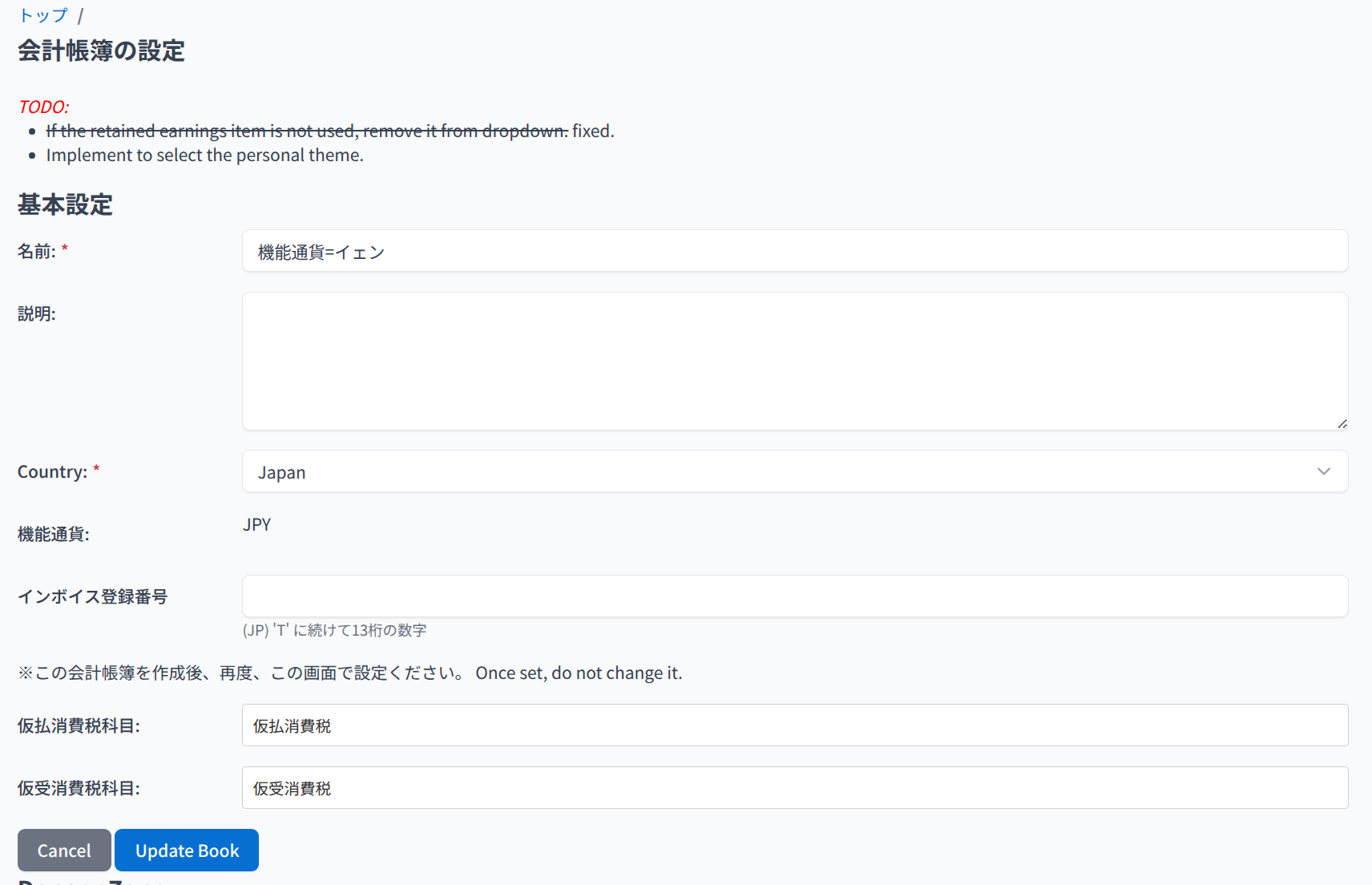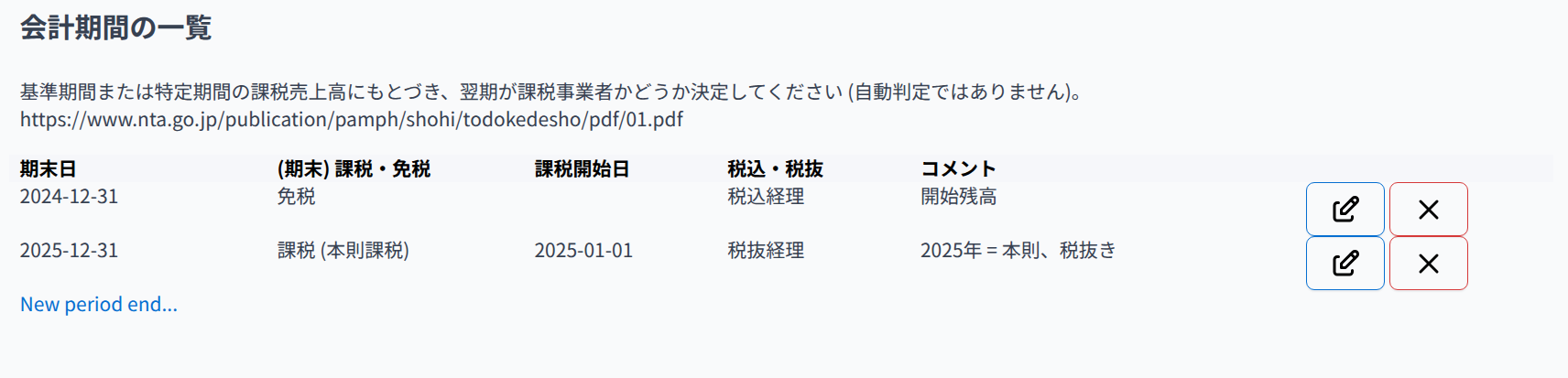初期設定
ユーザ登録
TODO: このセクションは v3. 書き直す。
最初にユーザ登録をおこないます。シンプルWeb家計簿のHomeから [新規ユーザ登録] をクリックします。
 利用規約の確認画面がでます。ひと通り目を通したうえで、画面一番下のチェックボックスにチェックを入れ、[同意する] をクリックします。
利用規約の確認画面がでます。ひと通り目を通したうえで、画面一番下のチェックボックスにチェックを入れ、[同意する] をクリックします。
 ログインIDなどを決めます。
ログインIDなどを決めます。
ログインIDは後から変更できません。
シンプルWeb家計簿ではメールアドレスの実在性を確認しています。仮登録画面で入力したメールアドレスあてにパスワードが送信されてくるので、それでログインすれば登録完了です。
初期設定
最初のログイン時に初期設定をします。
会計帳簿
「会計帳簿」が決算の単位になります。
個人、法人ごとに一つづつ作ります。夫妻のように生活を一にする場合は、一つの会計帳簿にしてもいいかもしれません。会計部門で一つの会計帳簿のなかで収支を分けて把握もできます。
- 機能通貨
- 日本なら日本円です。極めて稀な状況以外は、その国の通貨です。後から変更できません。
[保存] したあと、再度、この画面を開いて、消費税科目を設定してください。
 1. まず、月末日の初期値です。月末日は、実績表示など、期間を入力するときの初期値になります。あとで変更することもできます。
1. まず、月末日の初期値です。月末日は、実績表示など、期間を入力するときの初期値になります。あとで変更することもできます。
会計年度
会計は、連続する時の流れを、1年という期間に人為的に区切って、会計年度として決算します。
個々の商品の陳腐化などの状況と関係なく、期間を区切るため、季節変動の大きい商売だと、オフシーズンの在庫ばかりが評価損を計上したり、期をまたいで商品の収支をとらえるのに工夫が必要。
開始残高を登録する会計年度と、取引を記録する会計年度の、最低2つが必要です。
- 消費税
- 免税・簡易課税・本則かを選びます
- 経理処理
- 消費税の経理処理が、税込経理か税抜経理か, を選びます. 本則の場合は税抜経理です。簡易課税の場合は, 通常は, 税込経理です。
開始残高の登録
最後に、利用開始時点での財産の内訳 (金額) を登録します。
これで初期設定は完了です。